МИКРОПРОЦЕССОРНАЯ СИСТЕМА УПРАВЛЕНИЯ И ДИАГНОСТИКИ ОБОРУДОВАНИЯ ЭЛЕКТРОВОЗОВ МСУД-Н. Руководство
УТВЕРЖДАЮ
Начальник технического
управления ЗАО «ЛЭС»
__________ Д.В. Стекольщиков
«___»___________ 2012 г.
МИКРОПРОЦЕССОРНАЯ СИСТЕМА УПРАВЛЕНИЯ
И ДИАГНОСТИКИ ОБОРУДОВАНИЯ ЭЛЕКТРОВОЗОВ МСУД-Н
для электровозов 2ЭС5К (3ЭС5К), Э5К
Блок индикации
Программное обеспечение
Руководство оператора
ЛИСТ УТВЕРЖДЕНИЯ
-ЛУ
(сетевое хранилище)
Начальник ОПО
______________К.С. Вербицкий
«___»______________ 2012 г.
Инженер-программист 1 категории ОПО
______________А.В. Горобец
«___»______________ 2012 г.
Нормоконтролер
______________И.Л. Васильченко
«___»______________ 2012 г.
Литера А
3
УТВЕРЖДЕН
-ЛУ
МИКРОПРОЦЕССОРНАЯ СИСТЕМА УПРАВЛЕНИЯ
И ДИАГНОСТИКИ ОБОРУДОВАНИЯ ЭЛЕКТРОВОЗОВ МСУД-Н
для электровозов 2ЭС5К (3ЭС5К), Э5К
Блок индикации
Программное обеспечение
Руководство оператора
(сетевое хранилище)
Листов 54
2012
4
АННОТАЦИЯ
В настоящем документе приводится описание взаимодействия оператора с
микропроцессорной системой управления и диагностики оборудования
электровозов МСУД-Н (ИДМБ.421455.001 (3ТС.676.004)) посредством основного
программного обеспечения блока индикации (БИ).
В данном программном документе, в разделе «Назначение программы»,
указаны сведения о назначении и основных функциях программы.
В разделе «Условия выполнения программы» указаны условия, необходимые
для выполнения программы - минимальный состав аппаратных и программных
средств.
В настоящем программном документе, в разделе «Выполнение программы»,
указана последовательность действий оператора, обеспечивающих загрузку, запуск,
выполнение и завершение программы. Так же указаны сообщения, выдаваемые в
ходе выполнения программы, описание их содержания и соответствующие действия
оператора.
5
СОДЕРЖАНИЕ
1 НАЗНАЧЕНИЕ ПРОГРАММЫ………………………………………………………..
6
1.1
Функциональное
назначение…………………………………………………………
6
1.2
Эксплуатационное
назначение……………………………………………………….
6
2
УСЛОВИЯ
ВЫПОЛНЕНИЯ
ПРОГРАММЫ…………………………………………
7
3
ВЫПОЛНЕНИЕ
ПРОГРАММЫ……………………………………………………….
8
3.1 Запуск ………………………………………………………………………………….
8
3.2 Выполнение……………………………………………………………………………
8
3.2.1 Управление локомотивом………………………………………………………….. 8
3.2.1.1 Основной кадр……………………………………………………………………..8
3.2.1.2Кадр«ТОК/СКОРОСТЬ»………………...………………………………….…
12
3.2.2 Диагностика оборудования………………………………………………………. 16
3.2.2.1 Кадр «УГЛЫ РЕГУЛИРОВАНИЯ»…………………………………………….16
3.2.2.2 Кадр «УПРАВЛЕНИЕ ОБОРУДОВАНИЕМ»…………………………………19
3.2.2.3 Кадр «КОНТРОЛЬ ОБОРУДОВАНИЯ»………………………………………. 20
3.2.2.4 Кадр «РАБОТА КАНАЛА СВЯЗИ»…………………………………………… 21
3.2.2.5 Кадр «ТОКОПРИЕМНИКИ»……………………………………………………22
3.2.2.6 Кадр «КОНТРОЛЬ ПИТАНИЯ ДАТЧИКОВ LEM»…………………………. 23
3.2.2.7 Кадр «ДИАГНОСТИКА БВВ»…………………………………………………. 24
3.2.2.8 Кадр «АРХИВ СООБЩЕНИЙ»………………………………………………... 25
3.2.2.9 Кадр «ДИАГНОСТИКА ВИП»………………………………………………… 27
3.2.3 Сервисные функции………………………………………………………………. 28
6
3.2.3.1 Конфигурация системы………………………………………………………… 28
3.2.3.2 Настройка датчиков давления в баллоне токоприемника……………………. 33
3.2.3.3 Диагностика ВИП……………………………………………………………….. 40
3.2.4 Дополнительные функции………………………………………………………... 46
3.2.4.1 Установка времени и даты………………………………………………………46
3.2.4.2 Автоматическое ослабление поля………………………………………………47
3.2.4.3 Защита от синхронного боксования…………………………………………… 47
3.2.4.4 Конфигурация сети………………………………………………………………47
3.2.4.5 СУЛР…………………………………………………………………………….. 48
3.2.4.6 Версии программного обеспечения…………………………………………… 50
3.3 Завершение работы программы…………………………………………………….
52
ПЕРЕЧЕНЬ СОКРАЩЕНИЙ……………………………………………………………
53
7
1 НАЗНАЧЕНИЕ ПРОГРАММЫ
1.1 Функциональное назначение
Программное обеспечение БИ предназначено для отображения в реальном
времени графической и звуковой информации о заданных и истинных величинах,
контролируемых параметрах, состоянии оборудования и системы управления,
режиме работы оборудования и т.д., а также ввода команд с многофункциональной
клавиатуры.
1.2 Эксплуатационное назначение
Программное обеспечение БИ предназначено для использования на
промышленных компьютерах ВС3641, BC3741 фирмы «GERSYS» или их полных
функциональных аналогах, входящих в состав МСУД-Н.
8
2 УСЛОВИЯ ВЫПОЛНЕНИЯ ПРОГРАММЫ
Для функционирования программы необходимо выполнение следующих
условий:
- блок индикации должен быть типов ВС3641, BC3741 фирмы «GERSYS»
или их функциональным аналогом;
- на блоке индикации должна быть установлена операционная система
Windows XP Embedded.
9
3 ВЫПОЛНЕНИЕ ПРОГРАММЫ
3.1 Запуск
Программное обеспечение БИ запускается автоматически, при включении
питания блока. По окончании загрузки на экране БИ появится окно основного кадра
(рисунок 1).
3.2 Выполнение
3.2.1 Управление локомотивом
Для управления локомотивом предусмотрены два кадра: основной кадр
(рисунок 1) и кадр «Ток/Скорость» (рисунок 2).
3.2.1.1 Основной кадр
Основной кадр функционально разбит на три зоны (рисунок 1).
Независимо от режима и состояния силовой схемы
(постоянно),
отображается зона I основного кадра, содержащая:
1) «Контроль оборудования» - оперативная информация о состоянии
оборудования и систем:
- «ТЦ» - давление в тормозных цилиндрах более 0,11 МПа (1,1 кгс/см2);
- «ДБ» - боксование или юз;
- «МК» - отключен электродвигатель компрессора М14;
- «ДМ» - нет давления масла в компрессоре;
- «НЧ» - низкая частота вентиляторов;
- «ОБ» - отказ оборудования;
- «КЗ» - срабатывание защиты;
- «ОВ» - включены ступени ослабления возбуждения;
- «СМЕ» - отсутствует связь с ведомыми секциями (для 2ЭС5К);
- «ТД» - нулевая позиция (разобрана схема цепей тяговых двигателей);
- «СИ» - снятие импульсов;
- «МСУД» - ошибка (отказ) аппаратуры МСУД;
- «Р» - регистратор не запущен;

10
I
II
III
Рисунок 1 - Основной кадр, режим «РУЧНОЕ»
2)
«Режим» - заданный режим управления: «АВТОРЕГУЛИРОВАНИЕ»,
«РУЧНОЕ», «МАНЕВРОВЫЙ»;
3)
«Силовая схема»
- состояние схемы электровоза:
«ТЯГА» или
«РЕКУПЕРАЦИЯ», «ВПЕРЕД» или «НАЗАД».
В зоне II основного кадра представлены:
1) в режиме «РУЧНОЕ» (рисунок 1):
- фактическое значение скорости;
-
фактическое
(максимальное) значение тока якорей тяговых
электродвигателей;
2) в режиме «АВТОРЕГУЛИРОВАНИЕ» (рисунок 3):
- заданное и фактическое (максимальное) значение тока якорей тяговых
электродвигателей;
- заданное и фактическое значения скорости движения электровоза;
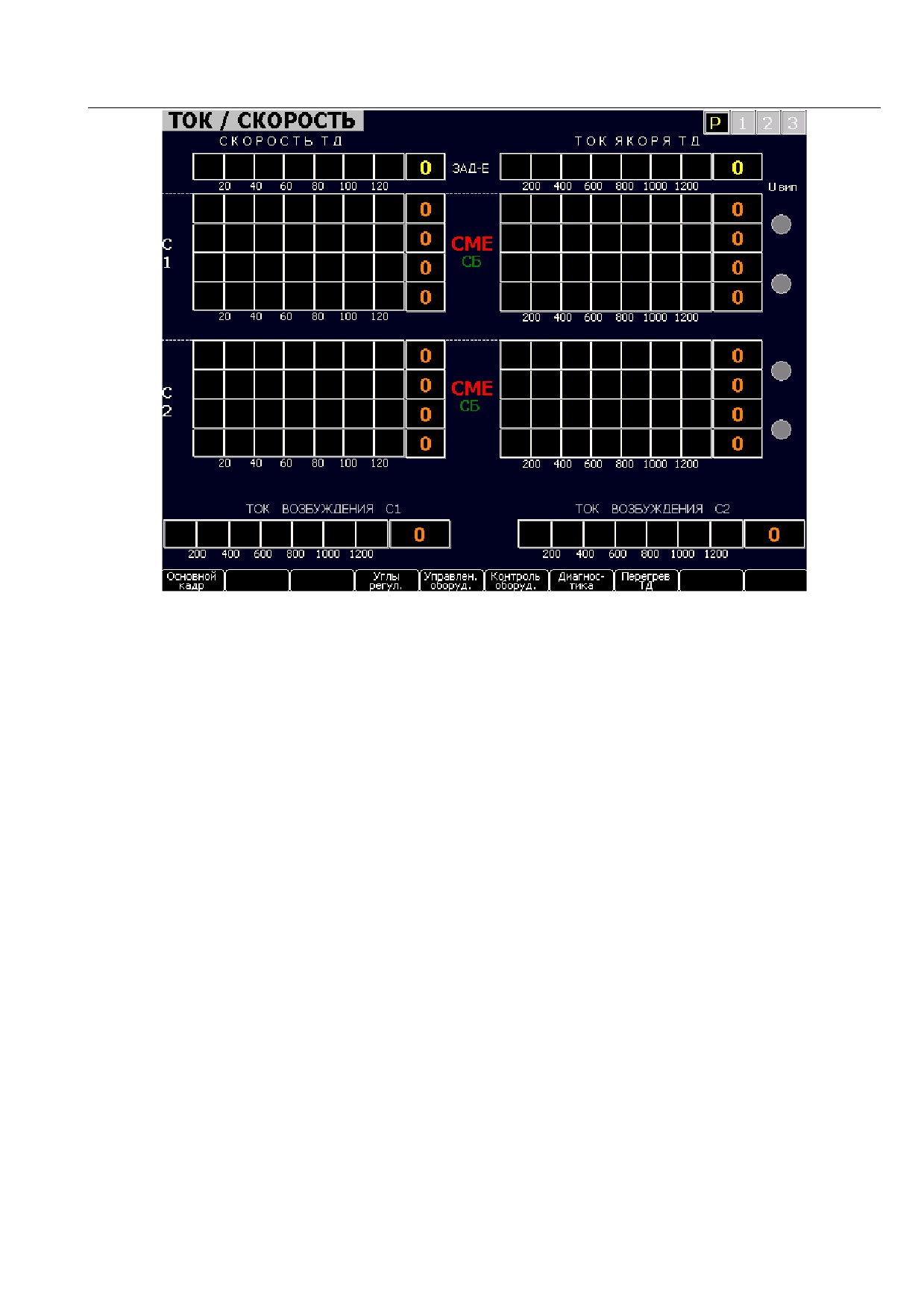
11
Рисунок 2 - Кадр «Ток/Скорость» 2ЭС5К, две секции
3) при разобранной схеме, «Основной» кадр имеет вид, представленный на
рисунке 3;
4) в режиме
«ТЯГА» при собранной схеме
(рисунок
4) существует
возможность ручного включения ступеней ослабления поля, используя клавиши «↓»
уменьшить и «↑» увеличить;
5) в режиме «РЕКУПЕРАЦИЯ» при собранной схеме (рисунок 5);
6) в случае подключения к электровозу системы управления локомотивом по
радиоканалу (СУЛ-Р), основной кадр имеет вид, представленный на рисунке 6.
В зоне III основного кадра расположены клавиши, с помощью которых
осуществляется переход в дополнительные кадры, и текущие дата и время.
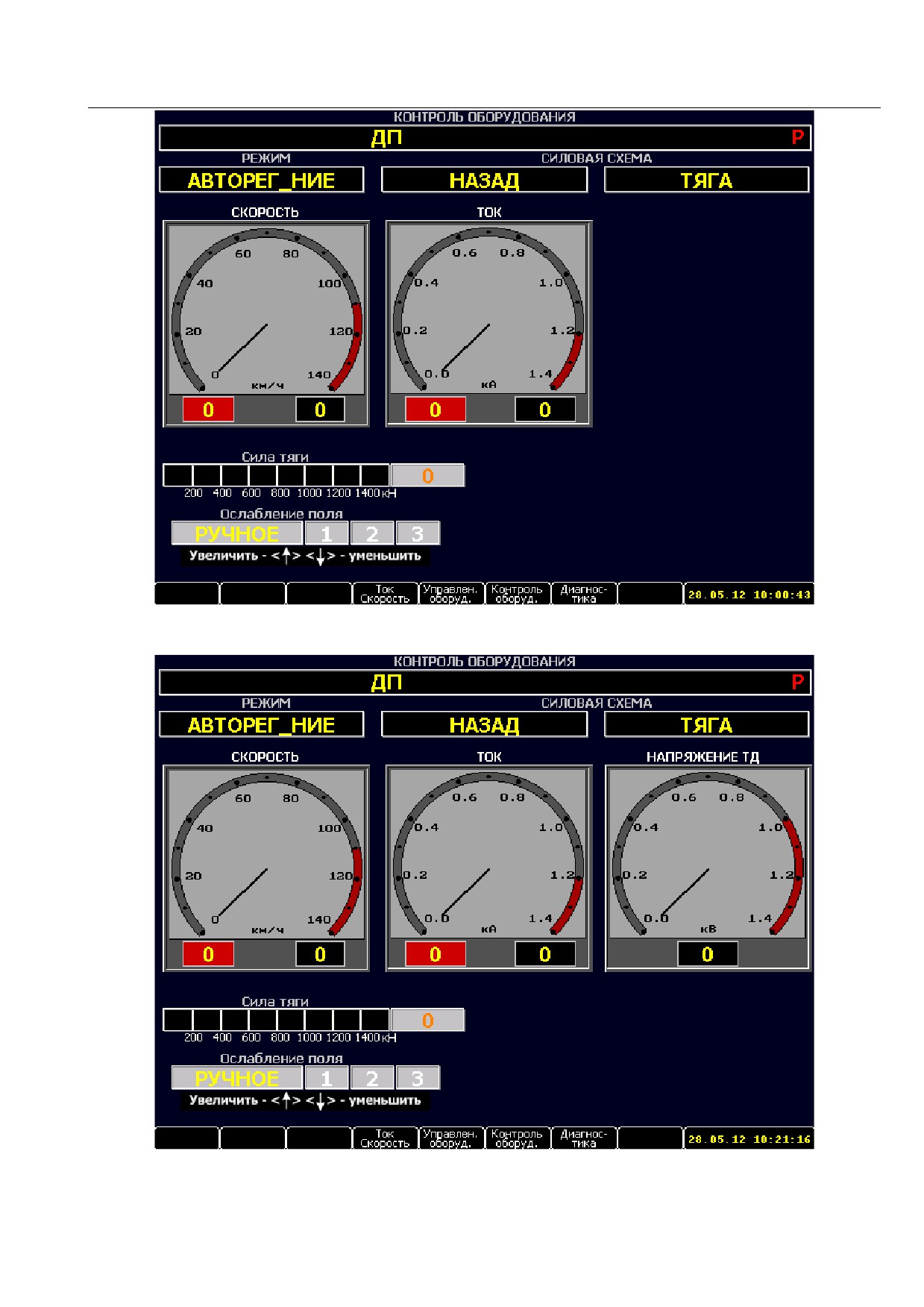
12
Рисунок 3 - Основной кадр, режим «АВТОРЕГУЛИРОВАНИЕ»
Рисунок 4 - Основной кадр в режиме «ТЯГА», схема собрана
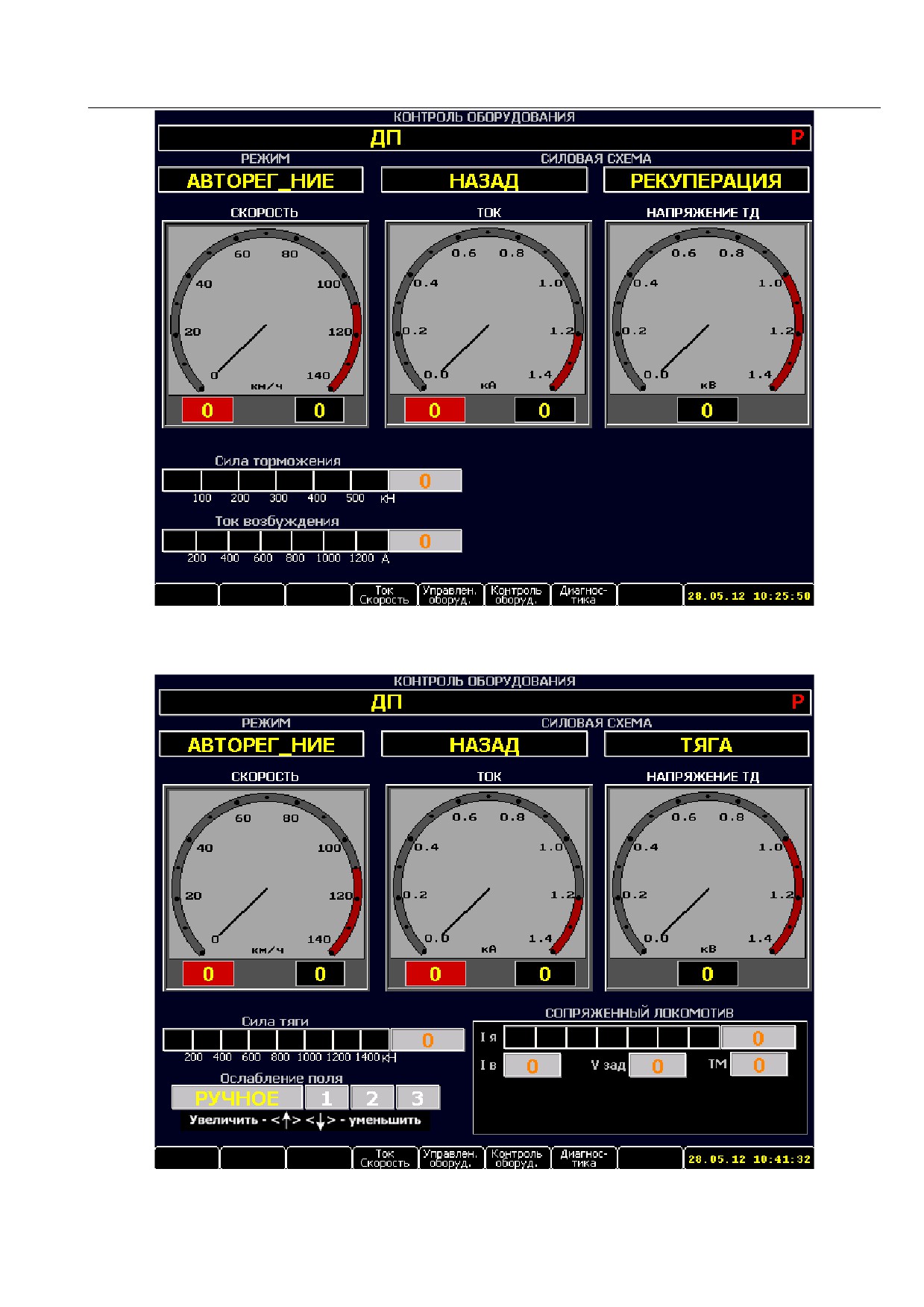
13
Рисунок 5 - Основной кадр в режиме «РЕКУПЕРАЦИЯ», схема собрана
Рисунок 6 - Основной кадр в случае подключения СУЛ-Р

14
3.2.1.2 Кадр «ТОК/СКОРОСТЬ»
При нажатии в «Основном» кадре клавиши [4] - Ток/Скорость на экране
отображается кадр «Ток/Скорость» (рисунки 6-8 для 2ЭС5К, рисунок 9 для Э5К),
содержащий следующую информацию:
- заданное значение скорости тяговых двигателей и фактическое значение
скорости каждого тягового двигателя (каждой секции - для 2ЭС5К);
- заданное значение тока якоря тяговых двигателей и фактическое значение
тока якоря каждого тягового двигателя (каждой секции - для 2ЭС5К);
- значение тока возбуждения (каждой секции - для 2ЭС5К).
Кадр «Ток/Скорость» для электровоза 2ЭС5К, в случае подключения СУЛ-Р,
имеет вид, представленный на рисунке 10.
В случае снятия импульсов, в кадре «Ток/Скорость» выводится причина
снятия импульсов (САУТ, dI/dt, СЕТЬ, Датчик Iв, Датчик Iя, БАВ, СУЛ-РМ) (рисунок 11).
В режиме «ТЯГА», при собранной схеме, имеется возможность ручного
включения ступеней ослабления поля (клавиши «↓» уменьшить и «↑» увеличить).
Рисунок 7 - Кадр «Ток/Скорость» 2ЭС5К, три секции

15
Рисунок 8 - Кадр «Ток/Скорость» 2ЭС5К, четыре секции
Рисунок 9 - Кадр «Ток/Скорость» Э5К

16
Рисунок 10 - Кадр «Ток/Скорость» 2ЭС5К при подключении СУЛ-Р
Рисунок 11 - Вывод на экран причин снятия импульсов
17
3.2.2 Диагностика оборудования
Для отображения диагностической информации об оборудовании
предусмотрены кадры:
- «УГЛЫ РЕГУЛИРОВАНИЯ»;
- «УПРАВЛЕНИЕ ОБОРУДОВАНИЕМ»;
- «КОНТРОЛЬ ОБОРУДОВАНИЯ»;
- «РАБОТА КАНАЛА СВЯЗИ»;
- «ТОКОПРИЕМНИКИ»;
- «КОНТРОЛЬ ПИТАНИЯ ДАТЧИКОВ LEM»;
- «ДИАГНОСТИКА БВВ»;
- «ДИАГНОСТИКА ВИП»;
- «АРХИВ СООБЩЕНИЙ».
3.2.2.1 Кадр «УГЛЫ РЕГУЛИРОВАНИЯ»
При нажатии в кадре «Ток/Скорость» клавиши [4] - «Углы регул.» на экране
отображается кадр
«Углы регулирования»
(рисунки
12-14), содержащий
следующую информацию:
- номер зоны;
- напряжение сети;
- напряжение на тяговых двигателях;
- углы регулирования;
- позиции ослабления поля.
В случае электровозов с количеством секций больше
2, информация
разбивается на два кадра, переключение между которыми осуществляется по
нажатию клавиши [2] - «Выбор секции».
Существует возможность перехода из кадра «Углы регулирования» в кадры
«Ток/Скорость»,
«Управление оборудованием»,
«Контроль оборудования» и
«Диагностика». Для этого используются клавиши
[4]
-
«Ток/Скорость»,
[5]
-
«Управлен. оборуд.», [6] - «Контроль оборуд.» и [7] - «Диагностика» соответственно.
Возврат в основной кадр осуществляется нажатием клавиши [1] - «Основной кадр».

18
Рисунок 12 - Кадр «Углы регулирования» 2ЭС5К, три секции

19
Рисунок 13 - Кадр «Углы регулирования» 2ЭС5К, четыре секции

20
Рисунок 14 - Кадр «Углы регулирования» 2ЭС5К, две секции
3.2.2.2 Кадр «УПРАВЛЕНИЕ ОБОРУДОВАНИЕМ»
При нажатии в «Основном» кадре клавиши [5] - «Управлен. оборуд.» на
экране отображается информация о выдаче аппаратурой МСУД-Н сигналов
управления и диагностики оборудования электровоза (рисунок 15).
Выбор платы МК, ЦМК производится нажатием клавиши [3], которая, в
зависимости от активной платы, имеет подпись «МК» или «ЦМК».
Выбор платы БВВ осуществляется по клавише [5] - «Выбор блока».
Для электровоза
2ЭС5К нажатием клавиши
[2]
-
«Выбор секции»
осуществляется выбор секции.
Существует возможность перехода из кадра «Управление оборудованием» в
кадры
«Контроль оборудования» и
«Диагностика». Для этого используются
клавиши [6] - «Контр. Оборуд.» и [7] - «Диагностика» соответственно.
Возврат в основной кадр осуществляется нажатием клавиши [1] - «Основной
кадр».

21
Рисунок 15 - Кадр «Управление оборудованием»
3.2.2.3 Кадр «КОНТРОЛЬ ОБОРУДОВАНИЯ»
При нажатии в основном кадре или кадре «Управление оборудованием»
клавиши [6] - «Контр. оборуд.» отображается кадр «Контроль оборудования»,
информация о котором поступает в МСУД-Н (рисунок 16).
Выбор платы МК, ЦМК производится нажатием клавиши [3], которая, в
зависимости от активной платы, имеет подпись «МК» или «ЦМК».
Выбор платы БВВ осуществляется по клавише [5] - «Выбор блока».
Для электровоза
2ЭС5К нажатием клавиши
[2]
-
«Выбор секции»
осуществляется выбор секции.
Существует возможность перехода из кадра «Контроль оборудования» в
кадры «Управление оборудованием» и «Диагностика». Для этого используются
клавиши [5] - «Управлен. оборуд.» и [7] - «Диагностика» соответственно.
Возврат в основной кадр осуществляется нажатием клавиши [1] - «Основной
кадр».

22
Рисунок 16 - Кадр «Контроль оборудования»
3.2.2.4 Кадр «РАБОТА КАНАЛА СВЯЗИ»
При нажатии в основном кадре, кадрах «Управление оборудованием» и
«Контроль оборудования» клавиши [7] - «Диагностика» отображается кадр «Углы
регулирования», описанный в п. 3.2.2.1.
Продолжение диагностики осуществляется нажатием клавиши
[7]
- «МСУД», при этом на экране отображается кадр «Работа канала связи»,
содержащий информацию (по каждой секции - для 2ЭС5К) о состоянии каналов
связи
(приход данных, наличие связи), версии программного обеспечения,
температуры БУ (рисунок 17 для 2ЭС5К).
Для электровоза
2ЭС5К нажатием клавиши
[2]
-
«Выбор секции»
осуществляется выбор секции.
Существует возможность перехода из кадра «Работа канала связи» в кадры
«Управление оборудованием»,
«Контроль оборудования»,
«Диагностика» и
«Тестирование ВИП». Для этого используются клавиши [5] - «Управлен. оборуд.»,

23
[6]
-
«Контроль оборуд.»,
[7]
-
«Диагностика» и
[8]
-
«Диагност. ВИП»,
соответственно.
Возврат в основной кадр осуществляется нажатием клавиши [1] - «Основной
кадр».
Рисунок 17 - Кадр «Работа канала связи»
3.2.2.5 Кадр «ТОКОПРИЕМНИКИ»
При нажатии в кадре «Углы регулирования» клавиши [3] - «Токоприем.»
отображается кадр «Токоприемники» (рисунок 18), в котором отображаются:
- показания датчиков давления в баллоне токоприемника ведущей секции,
кгс/см2;
- показания датчиков давления в баллоне токоприемника ведомой секции,
кгс/см2;
- номинальное давление в баллоне токоприемника Pн, кгс/см2;
- уставка по давлению dP, кгс/см2;
- информация об отсутствии связи с БПИ ведущей секции;
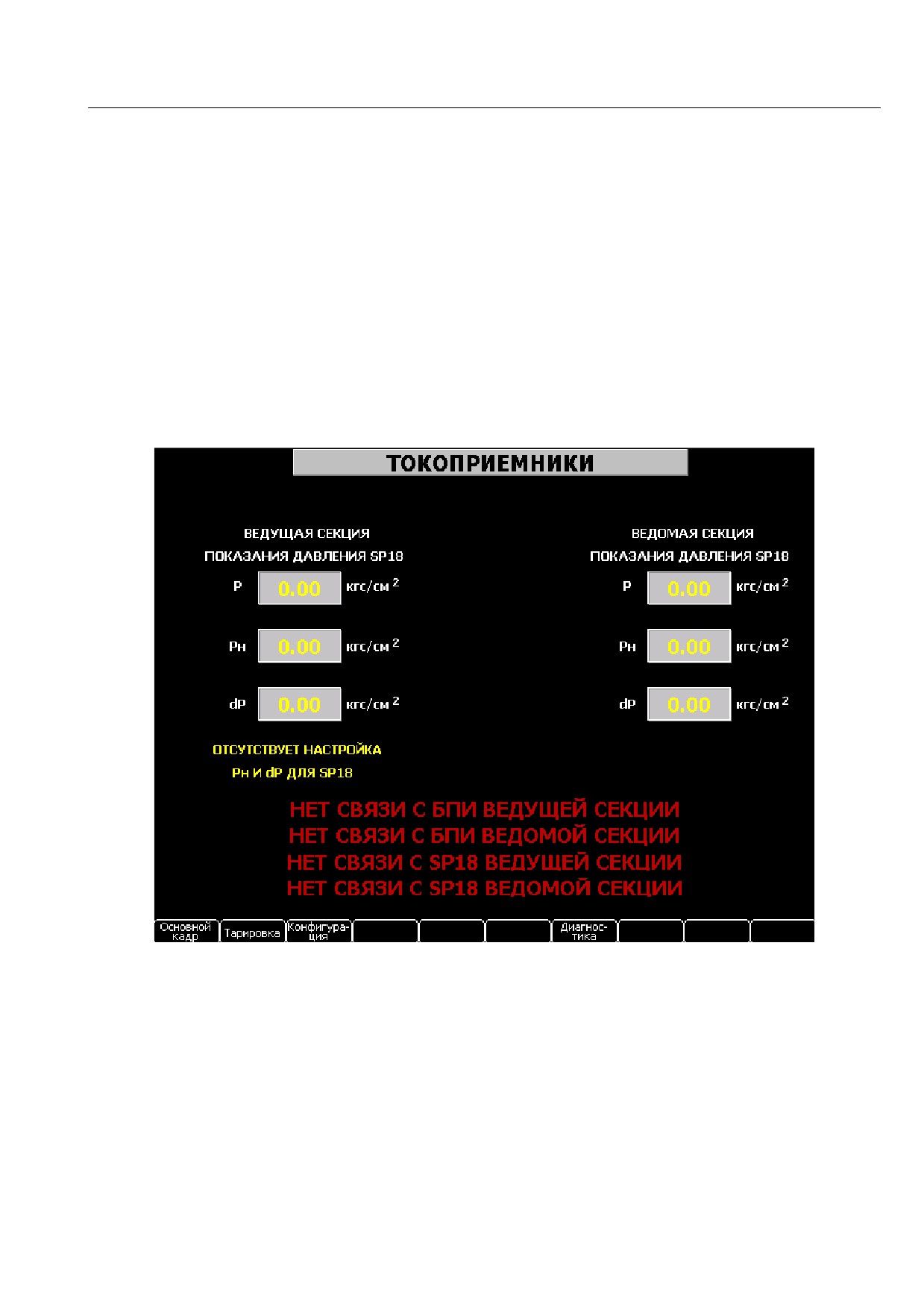
24
- информация об отсутствии связи с БПИ ведомой секции;
- информация об отсутствии связи с датчиком давления ведущей секции;
- информация об отсутствии связи с датчиком давления ведомой секции;
- сообщение об отсутствии настройки датчика давления ведущей секции.
Существует возможность перехода из кадра
«Токоприемники» в кадры
«Тарировка», «Конфигурация» и «Диагностика». Для этого используются клавиши
[2] - «Тарировка», [3] - «Конфигурация» и [7] - «Диагностика» соответственно.
Возврат в основной кадр осуществляется нажатием клавиши [1] - «Основной
кадр».
Рисунок 18 - Кадр «Токоприемники»
3.2.2.6 Кадр «КОНТРОЛЬ ПИТАНИЯ ДАТЧИКОВ LEM»
При нажатии в кадре «Углы регулирования» клавиши [4] - «Контроль
питания» отображается кадр «Контроль питания датчиков LEM» (рисунок 19), в
котором отображаются:
- состояние питания датчиков тока якорей Iя1, Iя2, Iя3, Iя4;

25
- состояние питания датчиков напряжения якорей Uя1, Uя2.
Для электровоза 2ЭС5К (3 и 4 секции) нажатием клавиши [2] - «Выбор
секции» осуществляется выбор секции.
Существует возможность перехода из кадра
«Токоприемники» в кадр
«Диагностика». Для этого используются клавиша [7] - «Диагностика».
Возврат в основной кадр осуществляется нажатием клавиши [1] - «Основной
кадр».
Рисунок 19 - Кадр «Контроль питания датчиков LEM»
3.2.2.7 Кадр «ДИАГНОСТИКА БВВ»
При нажатии в кадре
«Углы регулирования» клавиши
[8]
-
«БВВ»
отображается кадр
«Диагностика БВВ» (рисунок
20), в котором отображается
информация:
- состояние входов БВВ;
- состояние выходов БВВ;
- наличие связи с БВВ.

26
Для электровоза 2ЭС5К (3 и 4 секции) нажатием клавиши [2] - «Выбор
секции» осуществляется выбор секции.
Существует возможность перехода из кадра «Диагностика БВВ» в кадр
«Углы регулирования». Для этого используются клавиша [7] - «МСУД».
Возврат в основной кадр осуществляется нажатием клавиши [1] - «Основной
кадр».
Рисунок 20 - Кадр «Диагностика БВВ»
3.2.2.8 Кадр «АРХИВ СООБЩЕНИЙ»
При нажатии в кадре «Углы регулирования» клавиши [0] - «Архив сообщ.»
отображается кадр «Архив сообщений» (рисунок 21), в котором могут отображаться
сообщения:
- «Нет связи с секцией 1»;
- «Нет связи с секцией 2»;
- «Нет связи с секцией 3»;
- «Нет связи с секцией 4»;

27
Рисунок 21 - Кадр «Архив сообщений»
- «Нет связи с ЦМК в секции 1»;
- «Нет связи с ЦМК в секции 2»;
- «Нет связи с ЦМК в секции 3»;
- «Нет связи с ЦМК в секции 4»;
- «Сработало реле земли KV1 (ВИП 2)»;
- «Сработало реле земли KV3 (ВИП 1)»;
- «QT1 не соответствует заданию от КМ в секции 1»;
- «QT1 не соответствует заданию от КМ в секции 2»;
- «QT1 не соответствует заданию от КМ в секции 3»;
- «QT1 не соответствует заданию от КМ в секции 4»;
- «Разносное боксование 1-я ось»;
- «Разносное боксование 2-я ось»;
- «Разносное боксование 3-я ось»;
- «Разносное боксование 4-я ось»;
28
- «Разносное боксование 1-я ось (4-я по ходу движения)»;
- «Разносное боксование 2-я ось (3-я по ходу движения)»;
- «Разносное боксование 3-я ось (2-я по ходу движения)»;
- «Разносное боксование 4-я ось (1-я по ходу движения)»;
- «Перегрев ТД»;
- «Нет связи с УСАВП»;
- «Осуществлен переход в авторегулирование».
Возврат в основной кадр осуществляется нажатием клавиши [1] - «Основной
кадр».
3.2.2.9 Кадр «ДИАГНОСТИКА ВИП»
Описание кадра «Диагностика ВИП» приведено в п. 3.2.3.3 настоящего
руководства.

29
3.2.3 Сервисные функции
3.2.3.1 Конфигурация системы
Для проведения конфигурации системы необходимо выполнить следующие
действия:
1) включить первый комплект системы управления;
2) отключить ведомые секции электровоза;
3) в основном кадре последовательно нажать клавиши «f», «6»;
4) в появившемся окне
(рисунок
22) ввести пароль, предохраняющий от
несанкционированного изменения конфигурации системы;
Рисунок 22 - Окно ввода пароля
Рисунок 23 - Окно ввода номера локомотива
5) в окне задания номера локомотива (рисунок 23) указать номер электровоза;

30
6) в окне задания номера кабины (рисунок 24) указать номер кабины;
Рисунок 24 - Окно ввода номера кабины
7) в окне задания серии локомотива (рисунок 25) указать серию электровоза;
Рисунок 25 - Окно ввода серии локомотива
8) в окне задания количества секций
(рисунок 26) указать число секций
электровоза;
9) в окне подтверждения регистрации секций (рисунок 27) нажать клавишу
«1», если требуется регистрация секций, или клавишу «0», в противном
случае;

31
Рисунок 26 - Окно ввода количества секций
Рисунок 27 - Окно подтверждения регистрации секций
10)
в процессе конфигурации секции программное обеспечение блока
индикации осуществляет:
- проверку наличия связи с платой МК. Если связь отсутствует, конфигурация
секций не произойдет;

32
- проверку наличия связи с платой БИВ-65. Если связь отсутствует, на экране
БИ появится сообщение (рисунок 28). Указанное сообщение будет отображаться до
восстановления связи с платой;
Рисунок 28 - Сообщение об отсутствии связи с БИВ-65
- проверку на соответствие номера абонента номеру секции, заданному
состояниями тумблеров платы БИВ-65. Если обнаружено несоответствие, на экране
БИ появится сообщение о несовпадении номера абонента с состояниями тумблеров
в конфигурируемой секции (рисунок 29). Данное сообщение будет отображаться до
устранения указанного несоответствия;
Рисунок 29 - Сообщение о несовпадении номера абонента
с состояниями тумблеров в конфигурируемой секции
11)
в окне регистрации секций
(рисунок
30) дождаться окончания
регистрации ведущей секции (рисунок 31), на пульте машиниста включить
следующую секцию;

33
Рисунок 30 - Регистрация ведущей секции
Рисунок 31 - Регистрация ведущей секции завершена
12)
в окне регистрации секций
(рисунок
31) дождаться окончания
регистрации текущей секции (рисунок 32), на пульте машиниста включить
следующую секцию;
13)
в окне регистрации последней секций
(рисунок
32) дождаться
окончания регистрации секции, в появившемся окне (рисунок 33) нажать
кнопку «Е» и дождаться перезагрузки системы управления;
14)
перейти на второй комплект системы управления и повторить
перечисления б) - м) настоящего руководства.

34
Рисунок 32 - Регистрация второй секции завершена
Рисунок 33 - Сообщение о завершении конфигурации
3.2.3.2 Настройка датчиков давления в баллоне токоприемника
Настройка датчиков давления в баллоне токоприемника включает в себя
конфигурацию датчиков давления и их тарировку. Перед настройкой датчиков
необходимо отключить их. Настройка осуществляется только для датчика,
расположенного в ведущей секции электровоза.
При нажатии в кадре «Токоприемники» клавиши [3] - «Конфигурация»
отображается окно конфигурации датчиков давления (рисунок 34).
После отображения данного окна необходимо включить датчик давления и
нажать клавишу «Е» (рисунок 34).
По окончании конфигурации на экране БИ отобразится сообщение об успешном
(рисунок 35) или неуспешном (рисунок 36) окончании конфигурации. В случае
неуспешного окончания конфигурации датчика, на экран будет выведено одно из двух
сообщений с указанием причины ошибки: «Датчик давления не обнаружен» или «Нет

35
ответа».
Рисунок 34 - Окно конфигурации датчиков давления
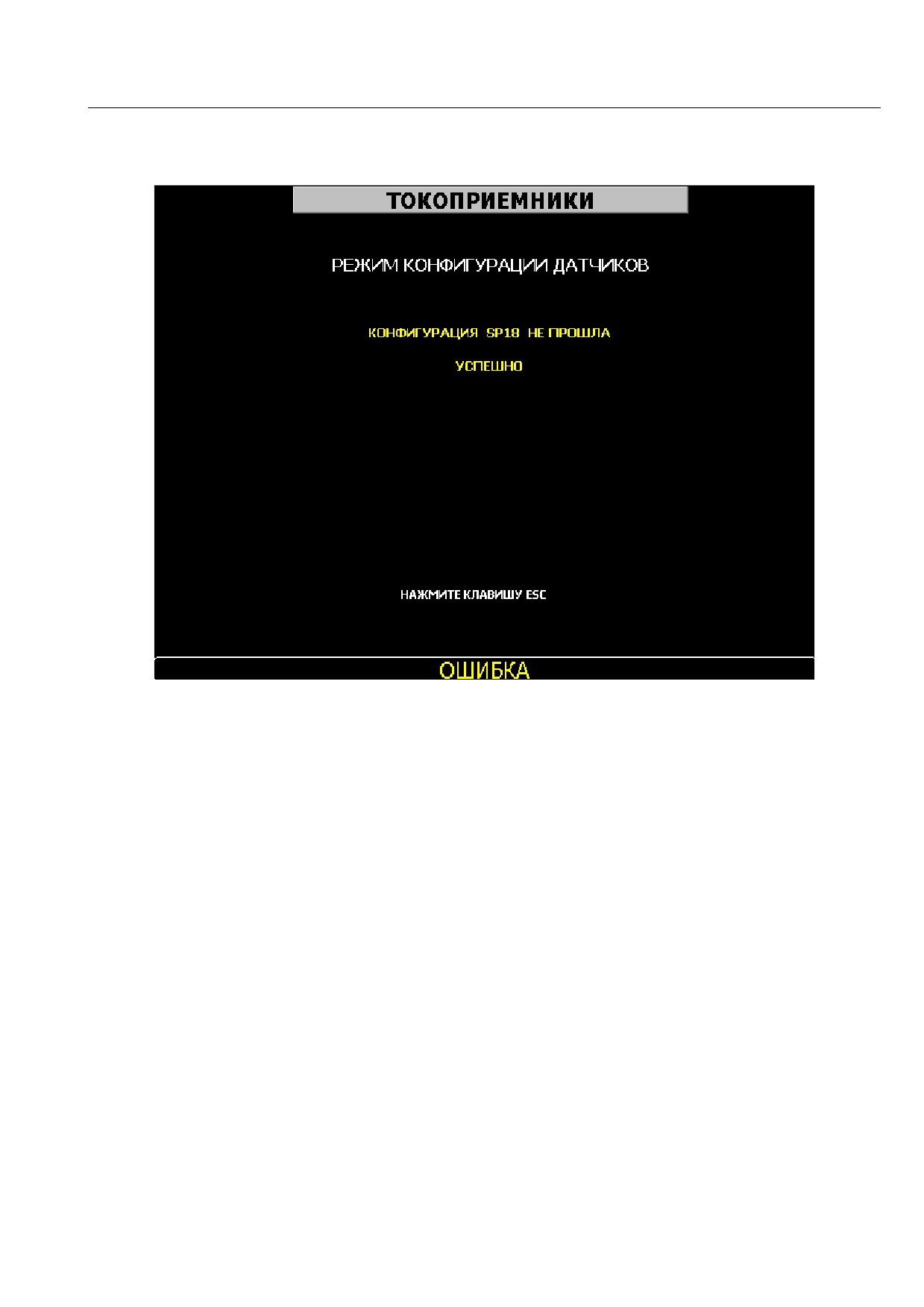
36
Рисунок 35 - Успешная конфигурация датчиков давления
Рисунок 36 - Ошибка конфигурации датчиков давления
При нажатии в кадре
«Токоприемники» клавиши
[2]
-
«Тарировка»,
отображается окно тарировки датчиков давления (рисунок 37).
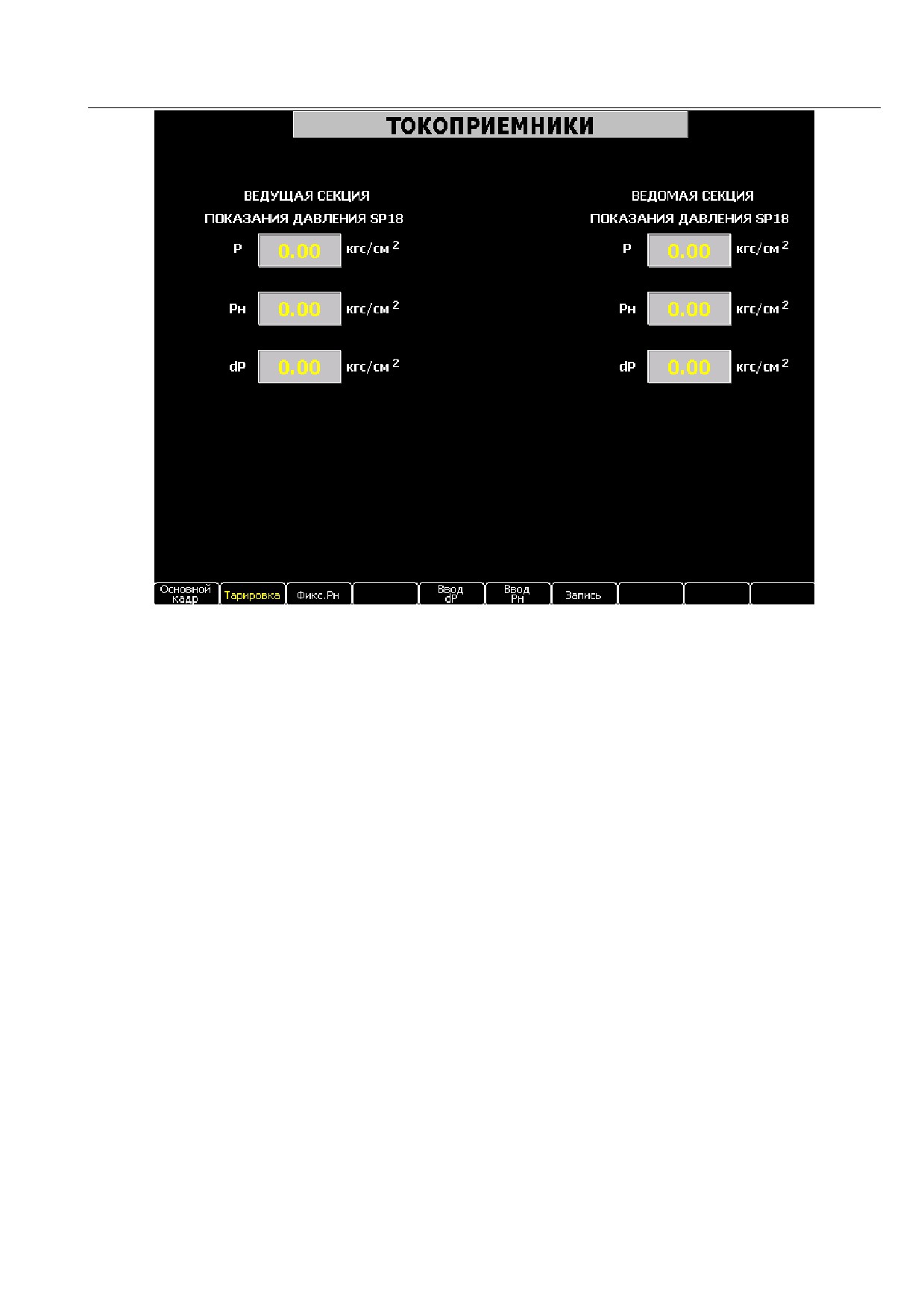
37
Рисунок 37 - Окно тарировки датчиков давления
По клавише [3] - «Фикс. Рн» осуществляется фиксация Рн, в результате
которой Рн принимает значение текущих показаний датчика. На экране БИ
отображается сообщение «Данные зафиксированы» (рисунок 38).
При нажатии клавиши [5] - «Ввод dP» отображается окно ввода значения
уставки dP (рисунок 39).
По клавише
[6]
-
«Ввод Pн» отображается окно ввода значения
номинального значения давления Рн (рисунок 40).
При нажатии клавиши [7] - «Запись» осуществляется запись введенных
значений Рн и dP в энергонезависимую память ЦМК (рисунок 41).
В случае ошибки записи, надпись клавиши [7] будет отображена красным
цветом (рисунок 42).
В случае успешной записи, надпись клавиши [7] будет отображена, как
показано на рисунке 43, зеленым цветом.
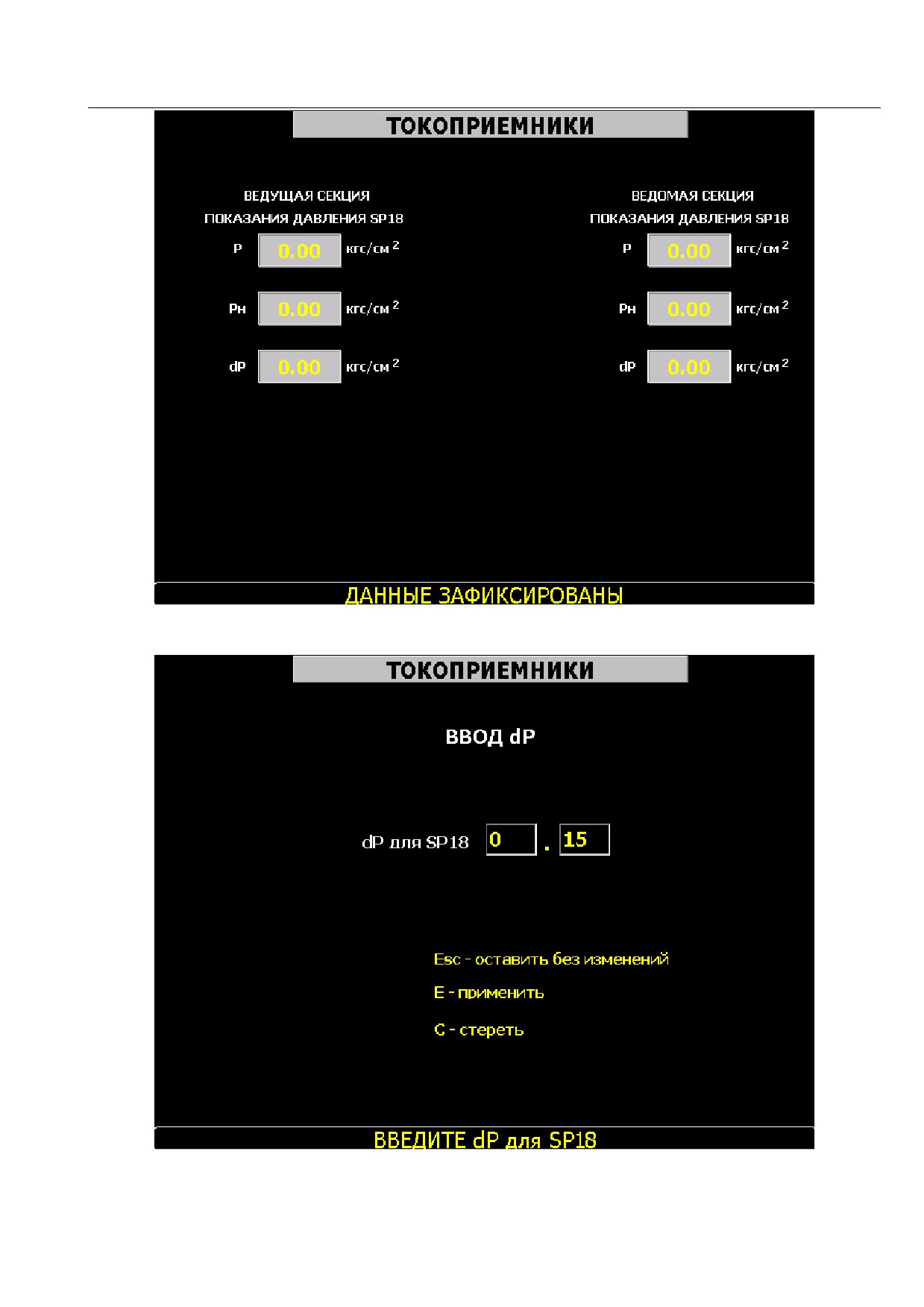
38
Рисунок 38 - Фиксация Рн
Рисунок 39 - Ввод dP

39
Рисунок 40 - Ввод Pн
Рисунок 41 - Запись значений Рн и dP в память ЦМК
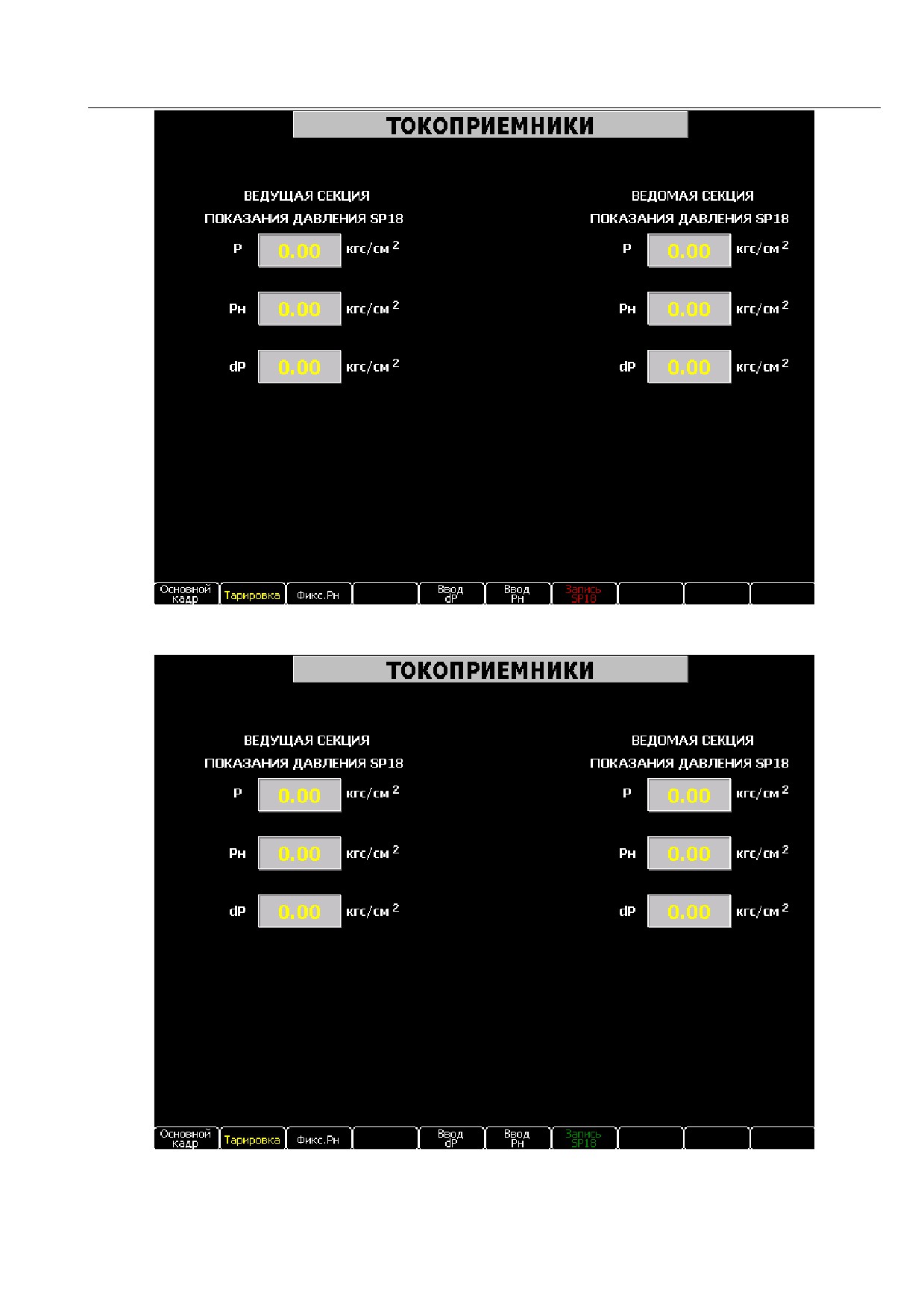
40
Рисунок 42 - Ошибка записи значений Рн и dP в память ЦМК
Рисунок 43 - Запись значений Рн и dP прошла успешно
41
3.2.3.3 Диагностика ВИП
Для осуществления тестирования ВИП необходимо выполнить следующие
действия:
- перевести систему управления в
«Ручной» режим
(тумблер
«АВТОРЕГУЛИРОВАНИЕ/РУЧНОЕ» в положение «РУЧНОЕ»).
- установить задатчик тока (рукоятку контроллера машиниста) в положение
«0».
- перевести реверсивный переключатель в положение «ТЯГА».
- убедиться, что значение фактической скорости равно нулю.
- перейти в кадр «Диагностика ВИП». Переход в кадр «Диагностика ВИП»
осуществляется из основного кадра последовательным нажатием комбинации
клавиш [7], [7], [3].
- в появившемся окне с предупреждением (рисунок 44) нажатием кнопки «Е»
подтвердить вход в кадр «Диагностика ВИП» (рисунок 45).
- включить режим тестирования ВИП нажатием клавиши
[2]
-
«Тест
Включить». При этом сменится надпись «Тест Включить» на «Тест Отключить»
(рисунок
46). В случае неудачного перехода в режим тестирования, на блок
индикации будет выдано соответствующее предупреждение.
В режиме диагностики ВИП осуществляется формирование угла αр в
выбранную пару тиристоров с возможностью регулирования угла коммутации с
пульта машиниста от минимального до максимального значения.
Имеется возможность выбирать коммутацию по следующим парам
тиристоров:
- формирование угла αр по 1 - 6 плечу ВИП;
- формирование угла αр по 2 - 5 плечу ВИП;
- формирование угла αр по 3 - 6 плечу ВИП;
- формирование угла αр по 4 - 5 плечу ВИП;
- формирование угла αр по 5 - 8 плечу ВИП;
- формирование угла αр по 6 - 7 плечу ВИП.
Для выбора режима тестирования ВИП необходимо поставить контроллер

42
машиниста в положение «0» и нажать клавишу [4] - «Тиристоры». В появившемся
меню (рисунок 47) выбрать нужный тест.
Рисунок 44 - Предупреждение при входе в кадр «Диагностика ВИП»
Рисунок 45 - Кадр «Диагностика ВИП»
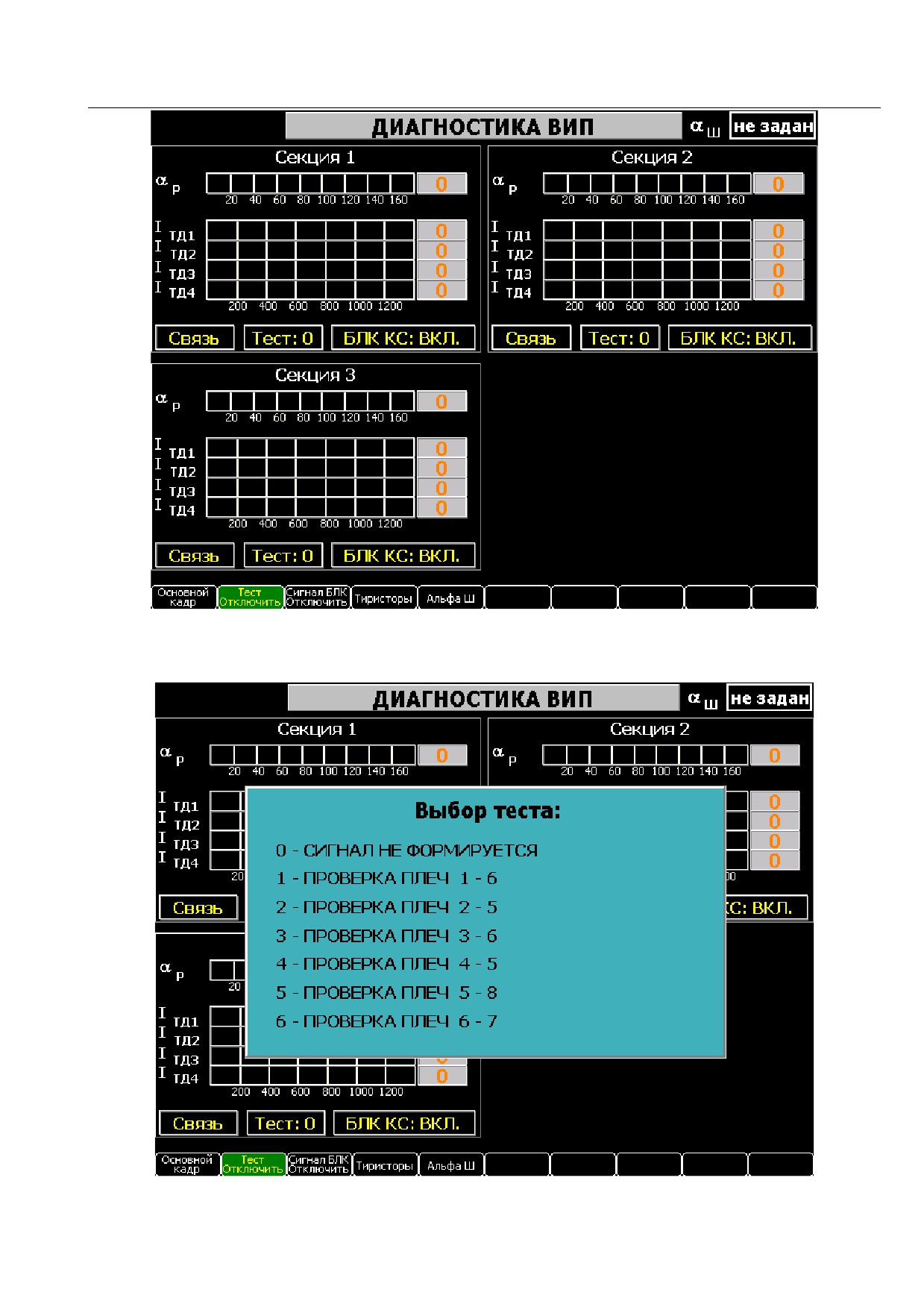
43
Рисунок 46 - Окно диагностики ВИП в режиме тестирования
Рисунок 47 - Выбор теста ВИП

44
МСУД-Н в каждой секции подтверждает переход в выбранный тест с
выводом информации в кадре диагностики по каждой секции. На рисунке 48
приведен пример кадра диагностики ВИП с выбранным тестом №3 (проверка 3 и 6
плеча ВИП) и с отслеживанием сигнала блокировки сигналов на ВИП при
отсутствии контактной сети.
Рисунок 48 - Диагностика ВИП с выбранным тестом ВИП №3
При тестировании ВИП необходимо самостоятельно контролировать по
каждой секции, в каком текущем тесте находится МСУД-Н, наличие связи и
состояние
(отключено/включено) снятия импульсов при отсутствии контактной
сети. В случае несоответствия по секциям режима работы МСУД-Н, подавать токи
на двигатели не рекомендуется.
В случае необходимости в формирования угла αр, при опущенном
токоприемнике, необходимо нажать на клавишу [3] - «Сигнал БЛК Отключить»,
при этом надпись сменится на «Сигнал БЛК Включить» и каждая секция подтвердит
о переходе в этот режим сменой надписи «БЛК КС: ВКЛ.» на «БЛК КС: ОТКЛ.».

45
При повторном нажатии на клавишу [3] - «Сигнал БЛК Включить», система
управления снова начнет отслеживать сигнал блокировки по отсутствию контактной
сети. На рисунке 49 приведен кадр с отключенным сигналом блокировки по трем
секциям.
Рисунок 49 - Диагностика ВИП с отключенным сигналом БЛК
В режиме тестирования ВИП есть возможность включить формирование угла
αш индивидуально по каждому выходу. Для этого нужно нажать клавишу [5] -
«Альфа Ш» и, в появившемся меню (рисунок 50), выбрать по какому из выходов αш
нужно сформировать сигнал.

46
Рисунок 50 - Выбор выхода формирования αш
Информация о текущем активном угле можно видеть на кадре диагностики
ВИП в правом верхнем углу.
Для выхода из режима тестирования ВИП можно нажать на клавишу [2] -
«Тест Отключить» или нажать на клавишу [1] - «Основной кадр». При этом блок
индикации отправит команду блоку управления на отмену режима теста ВИП и
проконтролирует переход МСУД-Н во всех секциях на штатный режим работы. В
случае, если по какой-то причине МСУД-Н не перешел в штатный режим работы,
блок индикации выдаст предупреждение с требованием перезапустить систему
управления.

47
3.2.4 Дополнительные функции
При нажатии в основном кадре клавиши
[F] отображается кадр
«Дополнительные функции» (рисунок 51), из которого доступны:
- установка времени и даты;
- включение/отключение автоматического ослабления поля;
- включение/отключение защиты от синхронного боксования;
- конфигурация сети;
- конфигурация СУЛР;
- версии программного обеспечения;
- текущие параметры локомотива: номер, кабина, серия и количество секций.
Возврат в основной кадр осуществляется нажатием клавиши [ESC].
Рисунок 51 - Кадр «Дополнительные функции»
3.2.4.1 Установка времени и даты
Функция установки времени и даты доступна только при отсутствии связи с
КЛУБ-У.
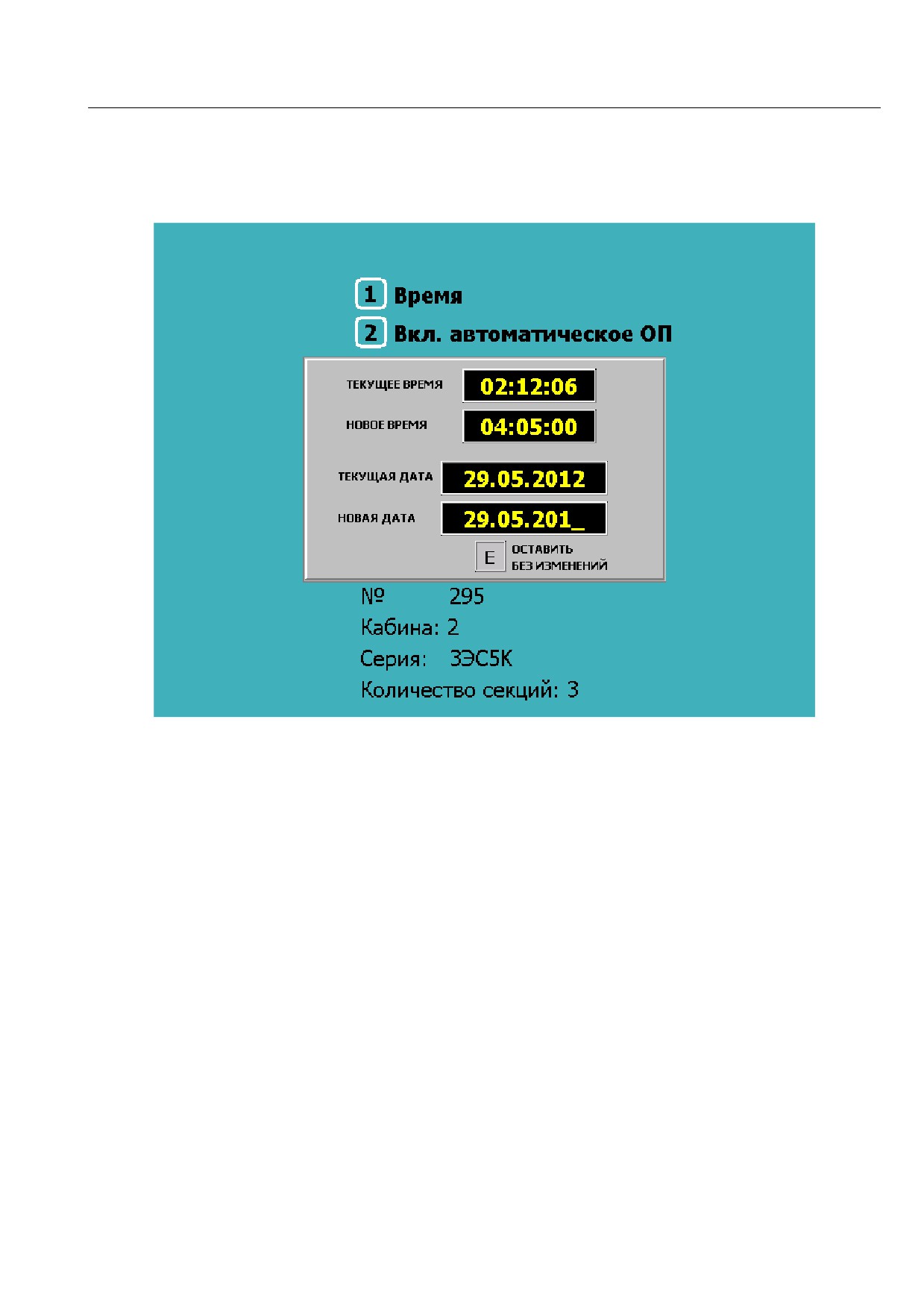
48
Для изменения системного времени в окне «Дополнительные функции»
необходимо нажать клавишу [1] - «Время», в появившемся окне (рисунок 52) ввести
новое время и дату.
Рисунок 52 - Изменение системного времени
3.2.4.2 Автоматическое ослабление поля
С помощью клавиши
[2]
-
«Вкл. автоматическое ОП» в кадре
«Дополнительные функции» осуществляется включение автоматического режима
ослабления поля.
3.2.4.3 Защита от синхронного боксования
При помощи клавиши
[4]
-
«Откл. защ. синхр. бокс.» в кадре
«Дополнительные функции» осуществляется отключение защиты от синхронного
боксования.
3.2.4.4 Конфигурация сети
Конфигурация сети описана в п. 3.2.3.1 настоящего руководства.

49
3.2.4.5 СУЛР
Функция
«Конфигурация СУЛР» доступна только на электровозах,
оборудованных системой СУЛР.
Для работы с СУЛ-Р, обеспечивающей обмен информацией между двумя
локомотивами
(головным и подталкивающим), необходимо в окне
«Дополнительные функции» нажать клавишу [7] - «СУЛР». После чего на экране
БИ появится диалоговое окно для работы с СУЛ-Р (рисунок 53).
По клавише [1] - «Ввод данных» осуществляется ввод данных, необходимых
для работы СУЛ-Р (рисунок 54). После ввода данных необходимо произвести
подтверждение правильности ввода (рисунок 55).
По клавише [2] - «Регистрация» осуществляется регистрация сопрягаемых
локомотивов по радиоканалу (рисунок 56). Снять регистрацию можно нажатием
клавиши [3] - «Снятие регистрации».
Тест СУЛ-Р осуществляется по клавише [4] - «Тест».
Рисунок 53 - Меню для работы с СУЛ-Р
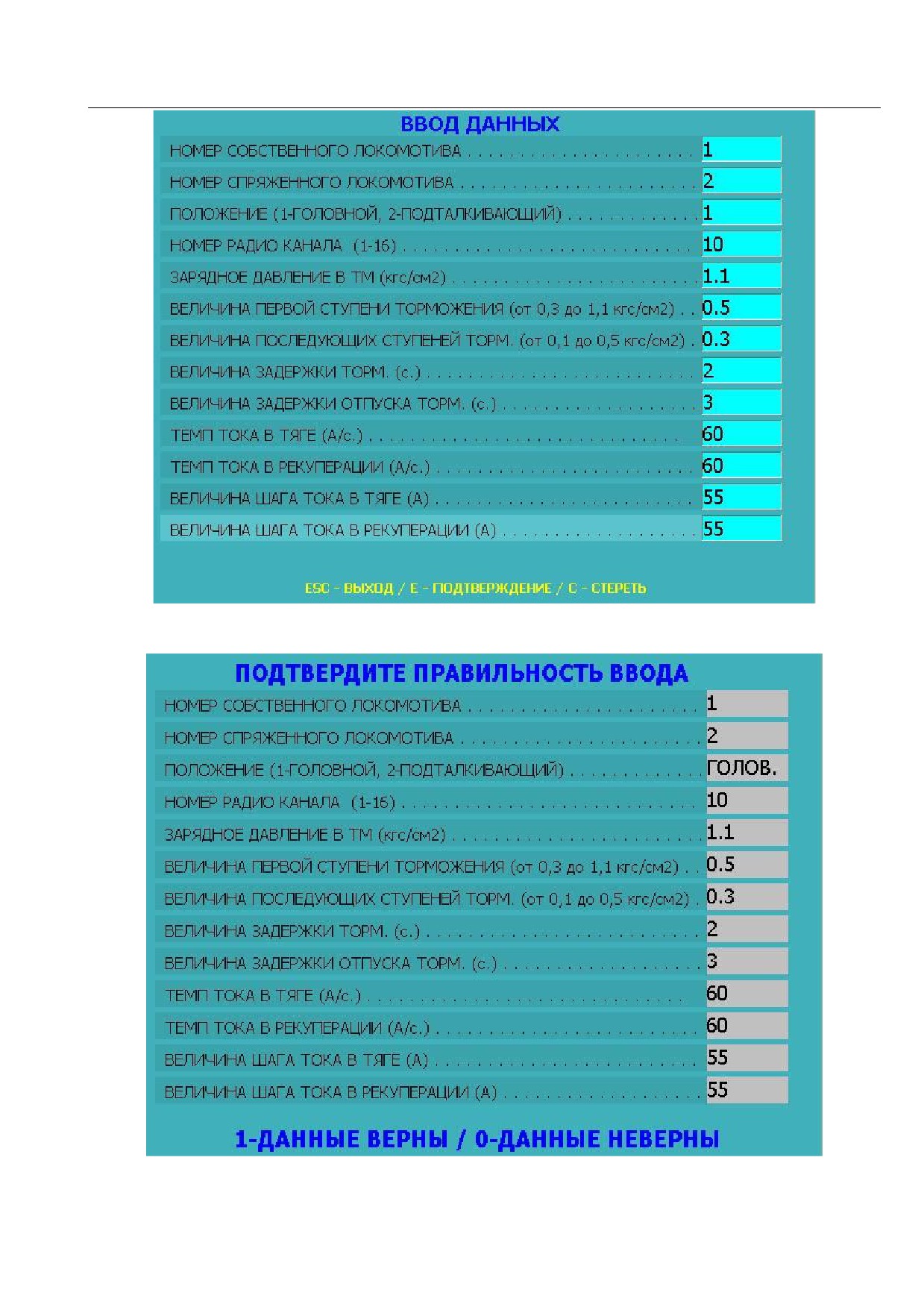
50
Рисунок 54 - Ввод данных для работы СУЛ-Р
Рисунок 55 - Подтверждение правильности ввода данных
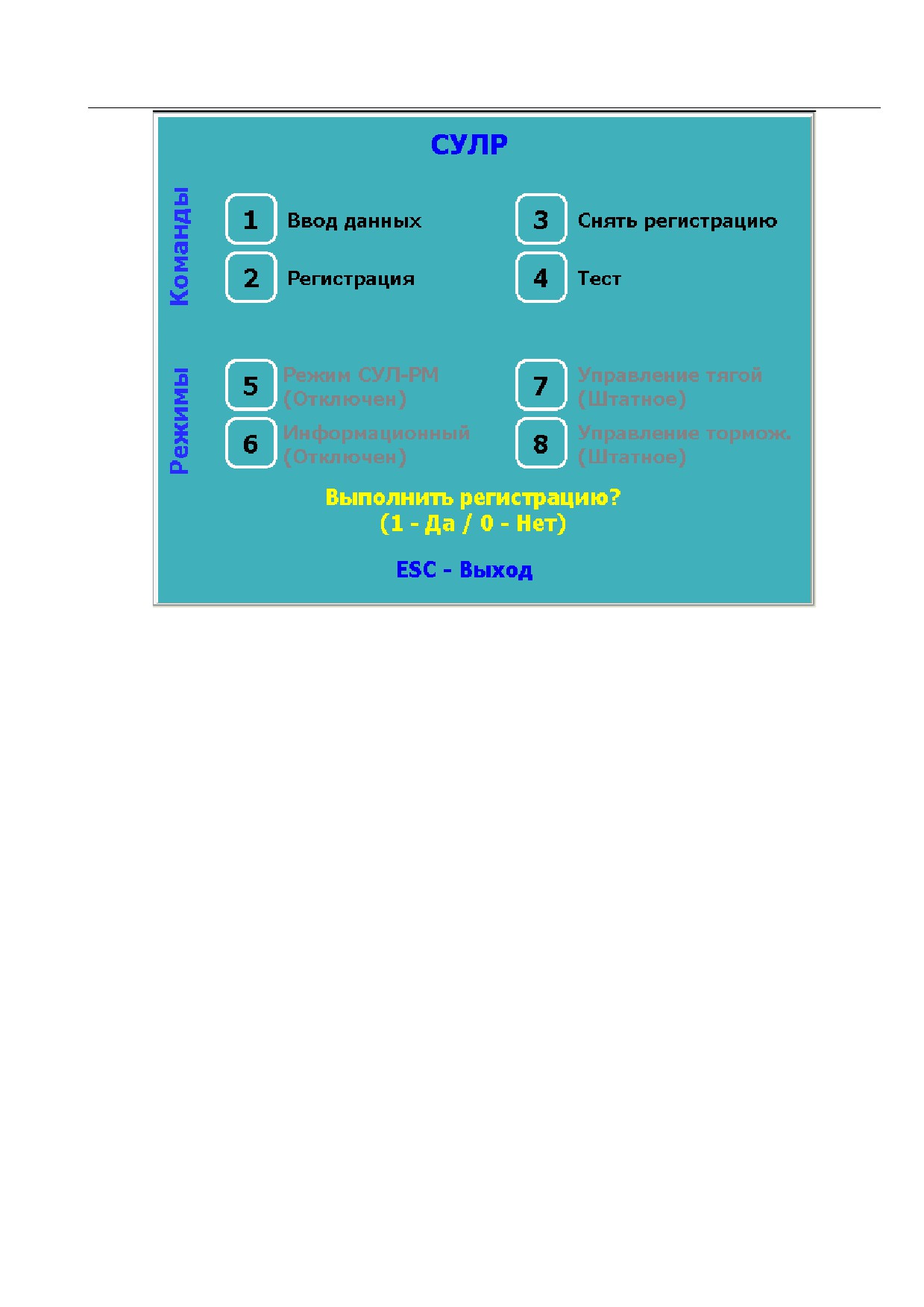
51
Рисунок 56 - Регистрация по радиоканалу
3.2.4.6 Версии программного обеспечения
При нажатии в кадре «Дополнительные функции» клавиши [9] - «Версии»
отображается кадр «Версии ПО МСУД-Н» (рисунок 57), в котором отображаются
версии программного обеспечения блоков, входящих в состав системы управления.
Возврат в основной кадр осуществляется нажатием клавиши
[ESC]
-
«Основной кадр».

52
Рисунок 57 - Кадр «Версии ПО МСУД-Н»
3.3 Завершение работы программы
Завершение работы программы осуществляется автоматически при
выключении питания блока индикации.
53
ПЕРЕЧЕНЬ СОКРАЩЕНИЙ
БВВ - блок ввода вывода
БИ - блок индикации
БИВ-65 - блок импульсного возбуждения
БПИ - блок последовательных интерфейсов
БУ - блок управления
ВИП - вентильно-импульсный преобразователь
КЛУБ, КЛУБ-У - комплексное локомотивное устройство безопасности
МК - микроконтроллер
МСУД, МСУД-Н - микропроцессорная система управления и диагностики
ОП - ослабление поля
ПО - программное обеспечение
СУЛР, СУЛ-Р, СУЛ-РМ - система управления локомотивами по радиоканалу
ЦМК - центральный микроконтроллер

54
Лист регистрации изменений
Всего
№ документа
Входящий
Подпись
Дата
Номера листов (страниц)
листов
№
Изм.
изменен-
замененных
новых
аннулиро-
(страниц)
сопроводител
ных
ванных
в документе
ьного
документа и
дата
1
1-53
-
АРКИ.060-2012
Колесникова
21.08.12